Приводы CD / DVD быстро исчезают из современных ноутбуков и настольных компьютеров. USB-порты и USB-накопители в настоящее время становятся обычными устройствами хранения, используемыми для передачи и резервного копирования файлов, а также в качестве установочного носителя. Если вы посмотрите на рынок USB, вы заметите, что самый низкий номинал хранилища для USB-накопителя также вырос. USB-накопители полезны, особенно если они поддерживают USB 3.0, но если диск поступает из зараженной системы или является вредоносным, он также может заразить вашу систему при его подключении. Если хотите, вы можете отключить USB-накопители в своей системе для некоторой дополнительной безопасности. Вот как.
Оглавление
Отключить USB-накопители
Вы можете сделать это как в Windows 10 Pro, так и в Windows 10 Home. В Windows 10 Pro вам нужно будет пройти через редактор групповой политики, а в Windows 10 Home вам нужно будет пройти через редактор реестра. В обоих случаях вам потребуются права администратора для отключения USB-накопителей.
Windows 10 Pro
Откройте редактор групповой политики и перейдите к следующей политике;
Computer Configuration > Administrative Templates > System > Removable Storage Access
Выберите политики съемных дисков и запретите им как чтение, так и запись. Это предотвратит подключение USB-накопителей к вашей системе.
Windows 10 Домашняя
Откройте редактор реестра и перейдите в следующее место;
HKEY_LOCAL_MACHINESYSTEMCurrentControlSetServicesUsbStor
Здесь вы увидите значение с именем Start. Дважды щелкните его, чтобы отредактировать. В большинстве случаев он будет иметь значение 3. Замените его на 4, нажмите «ОК» и закройте реестр.
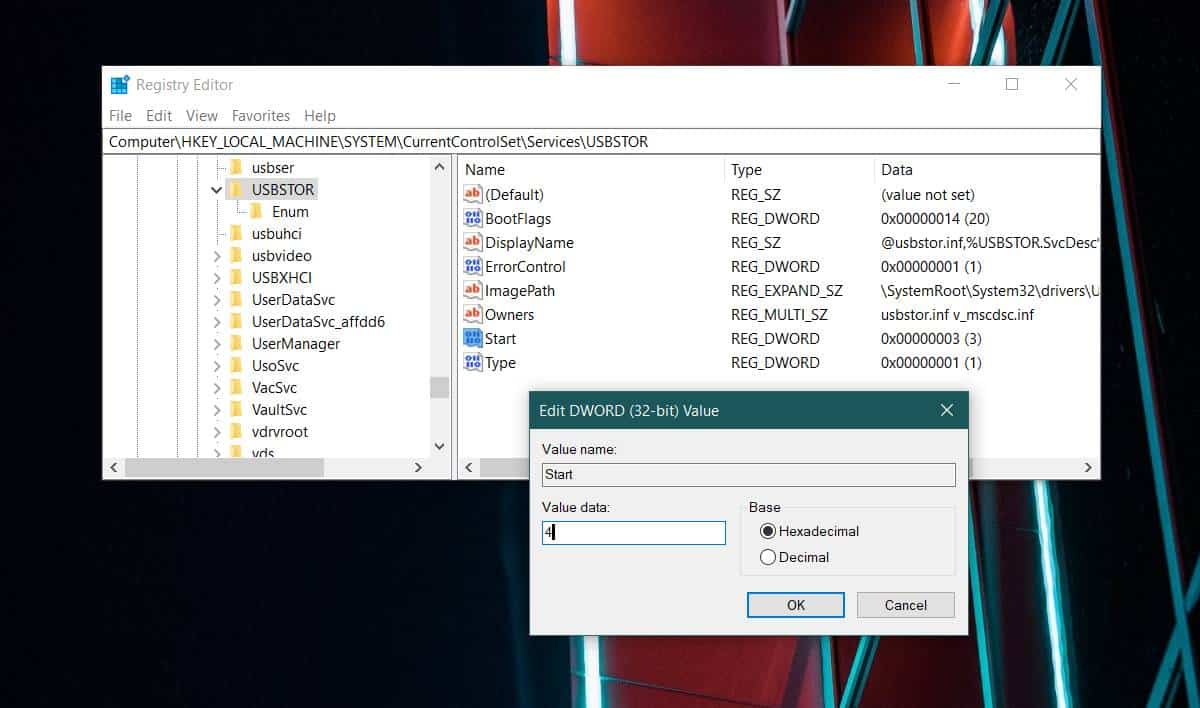
Когда вы в следующий раз подключите USB-накопитель или любой другой носитель, который подключается через USB-порт, вы не увидите его в проводнике, диск не сможет запускаться автоматически, и вы не сможете получить к нему доступ. в любом случае.
Ограничения
Это относится только к среде Windows 10. Если, например, вы используете двойную загрузку Windows 10 и Linux, и ваша установка Linux не имеет таких ограничений, любой может загрузиться с вашего рабочего стола Linux и подключить USB-накопитель. Аналогичным образом, если вы загрузитесь в BIOS и установите первое загрузочное устройство на USB-накопители (и т. Д.), Ваша система будет загружаться с него, а не с локального жесткого диска или твердотельного накопителя.
Блокировка USB-накопителя работает только при запущенной Windows 10. Если в системе есть другая ОС, с которой вы загружаетесь, она не будет иметь таких же ограничений. Если вы заинтересованы в наложении таких же ограничений на свой BIOS, лучше изменить первое загрузочное устройство на жесткий диск / твердотельный накопитель и добавить пароль в BIOS, чтобы предотвратить его несанкционированные изменения.

